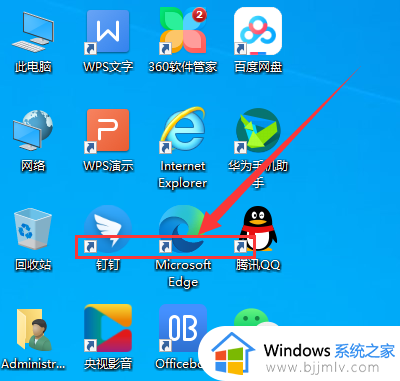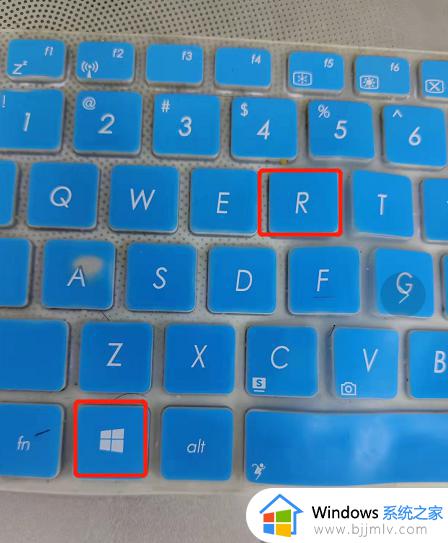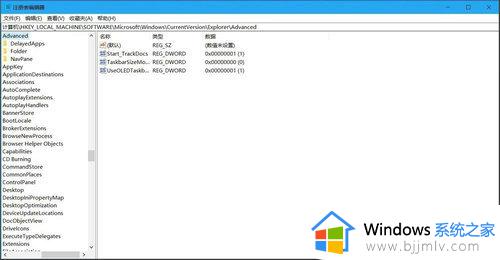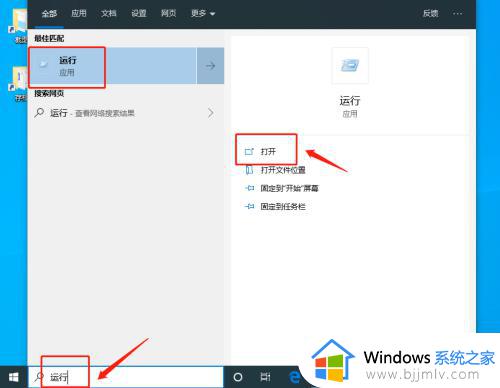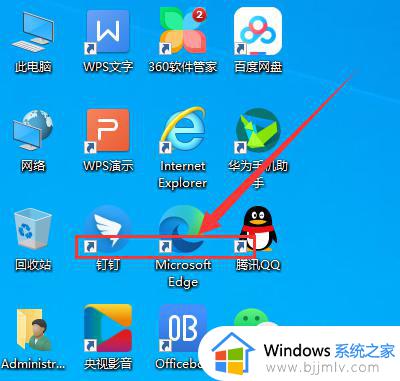w10图标箭头怎么去掉 如何去掉win10桌面图标小箭头
更新时间:2023-03-12 14:11:00作者:qiaoyun
在桌面上很多快捷方式图标都是有一个小箭头的,这是快捷方式图标的一种标志,但是很多人觉得这样很不美观,所以就想要将箭头去掉,那么w10图标箭头怎么去掉呢?针对这个问题,本文给大家讲解一下去掉win10桌面图标小箭头的详细方法。
具体方法如下:
1.在桌面上按下【win+R】组合快捷键,调出运行窗口。输入【regedit】,回车进入。
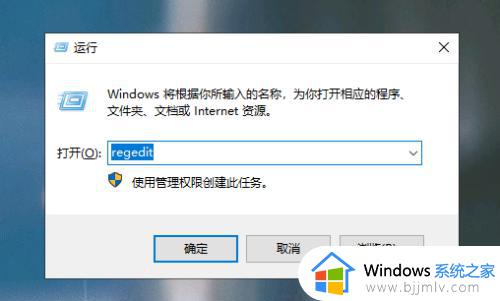
2.进入注册表编辑器,在左侧依次点开【HKEY_CLASSES_ROOT】-【lnkfile】。
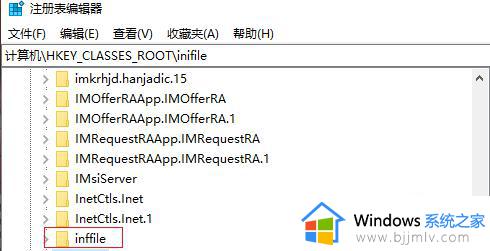
3.然后在右侧右击【IsShortcut】,删除该键值。
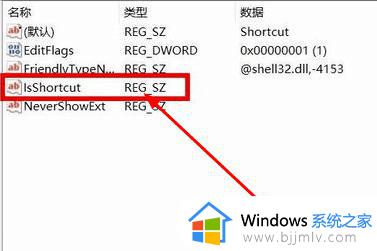
4.最后关闭注册表编辑器重启电脑即可。
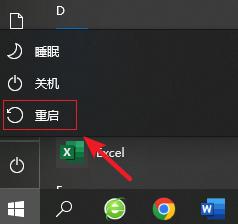
上述给大家讲解的就是如何去掉win10桌面图标小箭头的详细内容,大家可以学习上面的方法步骤来去掉就可以了。